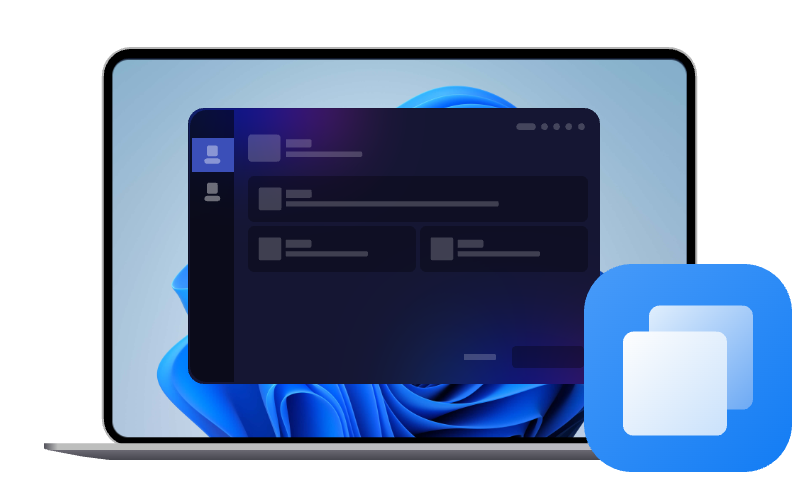Daten zwischen 2 PCs übertragen: 7 Methoden | schnell und sicher
Möchten Sie Daten zwischen 2 PCs übertragen? In diesem umfassenden Leitfaden zeigen wir Ihnen 8 effektive Methoden, darunter AOMEI Cloner, LAN-Kabel und WLAN, für eine schnelle und sichere Datenübertragung.
„Ich habe einen neuen Laptop gekauft, um meinen alten Desktop-Computer zu ersetzen. Auf Ihrem alten Gerät befinden sich viele wichtige Dokumente, Urlaubsfotos, Musikdateien und sogar berufliche Daten. Doch wie kann sie all diese Daten möglichst sicher, schnell und einfach auf ihren neuen Computer übertragen?“
Genau dieses Szenario steht vielen Nutzern bevor, wenn sie ein neues Gerät in Betrieb nehmen. In diesem Leitfaden zeigen wir Ihnen die besten Wege, Daten zwischen 2 PC zu übertragen.
Methode 1: Mit AOMEI Cloner Daten zwischen 2 PC übertragen – Die professionelle Lösung
Wenn Sie mehr als nur einzelne Dateien übertragen möchten, etwa komplette Systeme, installierte Programme oder große Datenmengen, ist ein spezialisiertes Tool wie AOMEI Cloner die beste Wahl. Besonders bei einem Umstieg auf einen neuen PC oder bei der Sicherung von Unternehmensdaten bietet sich diese Methode an.
- Klonen kompletter Festplatten oder nur ausgewählter Partitionen
- Unterstützung von MBR und GPT sowie SSD-Optimierung
- Kein Datenverlust, keine Konfigurationsprobleme
- Ideal für Migration von Windows-Systemen
🔧 Schritt-für-Schritt-Anleitung:
1. Laden Sie AOMEI Cloner herunter und installieren Sie es auf dem Quell-PC.
2. Verbinden Sie eine externe Festplatte oder SSD mit ausreichend Speicherplatz.
3. Wählen Sie im Hauptmenü „Festplattenklon“.
4. Wählen Sie die Quellfestplatte und das externe Medium als Ziel.
5. Klicken Sie auf „Starten“. Nach Abschluss trennen Sie das Zielmedium.
6. Verbinden Sie das geklonte Laufwerk mit dem Ziel-PC. Sie können nun direkt von diesem Medium booten oder die Daten auf den neuen PC übertragen.
Mit AOMEI Cloner ist es besonders effizient, Daten zwischen 2 PC zu übertragen, wenn komplette Umzüge oder Systemmigrationen bevorstehen.
Methode 2: Daten zwischen 2 PC übertragen über ein (W)LAN-Netzwerk – Schnell bei kleinen Datenmengen
Wer nur eine Handvoll Dateien oder Ordner übertragen möchte, kann dies bequem über ein lokales WLAN-Netzwerk tun. Diese Methode eignet sich vor allem für Dokumente, Bilder oder kleine Projekte, aber nicht für ganze Systeme oder Programme.
🔧 So geht’s:
1. Stellen Sie sicher, dass beide PCs im selben WLAN sind und Netzwerkerkennung aktiviert ist.
2. Klicken Sie mit der rechten Maustaste auf den gewünschten Ordner, wählen Sie „Eigenschaften“ > „Freigabe“ > „Erweiterte Freigabe“ > Ordner freigeben.
3. Öffnen Sie im Datei-Explorer des zweiten PCs „Netzwerk“ und klicken Sie auf den Quell-PC. Dort sollten die freigegebenen Ordner sichtbar sein.
4. Ziehen Sie die benötigten Dateien oder Ordner einfach auf den Desktop oder in ein Verzeichnis Ihrer Wahl.
Die Datenübertragung zwischen zwei PCs über WLAN ist besonders praktisch, wenn kein zusätzliches Zubehör zur Hand ist – allerdings weniger sicher oder stabil bei großen Datenmengen.
Methode 3: Datentransfer zwischen 2 PCs per USB-Datenübertragungskabel – Schnell, direkt und ohne Netzwerk
Ein spezielles USB-Datenübertragungskabel bietet eine direkte Verbindung zwischen zwei PCs – ideal, wenn Sie ohne Netzwerk schnell viele Daten verschieben möchten.
🛠 Was Sie brauchen:
- Ein USB-Brückenkabel (auch „USB Data Link Cable“ genannt)
- Eine passende Software, meist im Lieferumfang enthalten
🔧 Schritte zur Übertragung:
1. Verbinden Sie die beiden PCs über das USB-Kabel.
2. Installieren und öffnen Sie die mitgelieferte Software auf beiden Geräten.
3. Sobald die Verbindung steht, sehen Sie in der Software beide Dateisysteme und können bequem Daten per Drag-and-Drop verschieben.
Diese Methode ist schnell, sicher und besonders nützlich, wenn Daten zwischen 2 PC übertragen werden sollen und kein Netzwerk zur Verfügung steht.
Methode 4: Externe Festplatte nutzen – Klassisch und effektiv
Eine externe Festplatte bietet den wohl universellsten Weg, um Daten zwischen zwei Computern zu übertragen – unabhängig vom Betriebssystem oder Netzwerkverbindung.
🔧 So funktioniert’s:
1. Stecken Sie die Festplatte in den ersten PC.
2. Kopieren Sie die gewünschten Dateien oder Ordner auf die Festplatte.
3. Entfernen Sie sie sicher und schließen Sie sie am Ziel-PC an.
4. Ziehen Sie die Inhalte an den gewünschten Speicherort.
Wenn Sie regelmäßig große Datenmengen verschieben müssen oder Backups anlegen, ist das eine der stabilsten Methoden, um Daten zwischen 2 PC zu übertragen.
Methode 5: Dateien zwischen 2 PC austauschen per E-Mail – Für einzelne Dokumente schnell gemacht
Für sehr kleine Datenmengen wie Textdokumente oder Bilder ist E-Mail nach wie vor ein nützliches Mittel. Gerade wenn die PCs räumlich getrennt sind, kann das eine schnelle Lösung sein.
📨 Schritt-für-Schritt-Anleitung:
1. Öffnen Sie Ihr bevorzugtes E-Mail-Programm, erstellen Sie eine neue Nachricht und hängen Sie die Datei an.
2. Verwenden Sie eine Adresse, auf die Sie auch vom zweiten Gerät aus zugreifen können.
3. Öffnen Sie die E-Mail und laden Sie die Datei herunter.
Diese Methode eignet sich zwar nicht für große Projekte, aber für einzelne Datenübertragungen zwischen 2 PCs ist sie schnell und unkompliziert.
Methode 6: Cloud-Dienste nutzen – Flexibel, ortsunabhängig und synchronisiert
Cloud-Dienste wie OneDrive, Google Drive oder Dropbox ermöglichen eine nahtlose Übertragung und Synchronisation von Daten zwischen mehreren Geräten – auch PCs.
☁️ Vorteile:
- Zugriff von überall
- Automatische Synchronisation
- Versionsverwaltung
🔧 So geht’s:
1. Installieren Sie die Desktop-Version eines Cloud-Dienstes auf beiden PCs.
2. Ziehen Sie die gewünschten Dateien oder Ordner in den Cloud-Ordner auf dem Quell-PC.
3. Der Ziel-PC synchronisiert sich automatisch, sobald er online ist.
Besonders für Personen, die regelmäßig an mehreren Geräten arbeiten, ist die Cloud eine optimale Möglichkeit, daten zwischen 2 PC zu übertragen – mit maximaler Flexibilität.
Methode 7: Über LAN-Kabel Datentransfer zwischen 2 PCs – Direkt und schnell
Für eine besonders schnelle und stabile Datenübertragung bietet sich die Verwendung eines LAN-Kabels an, um die beiden PCs direkt zu verbinden. Diese Methode ist besonders effektiv, wenn keine externen Geräte wie Festplatten oder USB-Kabel zur Verfügung stehen und große Datenmengen schnell und zuverlässig übertragen werden müssen.
🛠 Was Sie brauchen:
- Ein LAN-Kabel (idealerweise ein Crossover-Kabel für direkte Verbindungen ohne Router)
- Aktivierte Netzwerkerkennung auf beiden PCs
🔧 Schritte zur Übertragung:
1. Schließen Sie das LAN-Kabel an die Netzwerkports der beiden PCs an. Wenn Sie ein Crossover-Kabel verwenden, benötigen Sie keinen Router. Bei normalen LAN-Kabeln kann ein Switch oder Router als Vermittler dienen.
2. Stellen Sie sicher, dass auf beiden PCs die Netzwerkerkennung und Dateifreigabe aktiviert sind. Dies kann in den Netzwerkeinstellungen unter „Erweiterte Freigabeeinstellungen ändern“ vorgenommen werden.
3. Falls kein Router verwendet wird, müssen Sie manuell eine IP-Adresse auf beiden PCs konfigurieren, um die Verbindung herzustellen. Zum Beispiel setzen Sie den ersten PC auf „192.168.1.1“ und den zweiten auf „192.168.1.2“.
4. Wählen Sie den Ordner, den Sie übertragen möchten, und geben Sie ihn im Netzwerk frei. Dies erfolgt durch einen Rechtsklick auf den Ordner und dann auf „Freigeben“.
5. Auf dem Ziel-PC können Sie nun über den Datei-Explorer die freigegebenen Ordner des Quell-PCs anzeigen und die Daten einfach kopieren.
Die Verwendung eines LAN-Kabels ist besonders dann empfehlenswert, wenn große Datenmengen schnell und ohne die Gefahr von Verbindungsabbrüchen übertragen werden müssen.
Zusammenfassung
Die Wahl der richtigen Methode zur Datenübertragung zwischen zwei PCs hängt in erster Linie von der Art der Daten, der benötigten Geschwindigkeit und den verfügbaren Ressourcen ab. Jeder Übertragungsweg hat seine eigenen Vorteile, abhängig davon, wie schnell die Daten übertragen werden müssen und ob eine stabile Netzwerkverbindung vorhanden ist.
Abhängig von Ihrer spezifischen Situation können Sie die Methode wählen, die am besten zu Ihren Bedürfnissen passt. Wenn Sie häufig größere Datenmengen oder ganze Systeme übertragen müssen, könnte die Nutzung von AOMEI Cloner oder ein LAN-Kabel die beste Wahl sein. Für alltägliche Datenübertragungen, bei denen Flexibilität und Einfachheit gefragt sind, bieten sich die Cloud und E-Mail an.
Ganz gleich, für welche Methode Sie sich entscheiden – stellen Sie sicher, dass Sie alle Daten ordnungsgemäß sichern und gegebenenfalls mit einer Backup-Lösung ergänzen, um Datenverlust zu vermeiden. Mit den richtigen Tools und einer gut vorbereiteten Übertragungsmethode ist die Migration von Daten zwischen 2 PCs einfach und effizient.